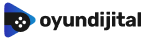Baldur’s Gate 3, detaylar ve mekaniksel açıdan zengin bir içeriğe sahip karmaşık bir oyun olduğundan dolayı oynarken NPC’ler ve eşyalarla etkileşime geçmeniz bazı durumlarda zor olabilir. Bazı durumlarda ise ekranınızı kaplayan gereksiz şeyler yüzünden eşyaları veya karakterleri fark etmeyebilirsiniz.
Bu rehberde, Baldur’s Gate 3 vurgulama işleminin eşyalar veya karakterler üzerinde nasıl uygulanabileceğini gösteriyor olacağız.
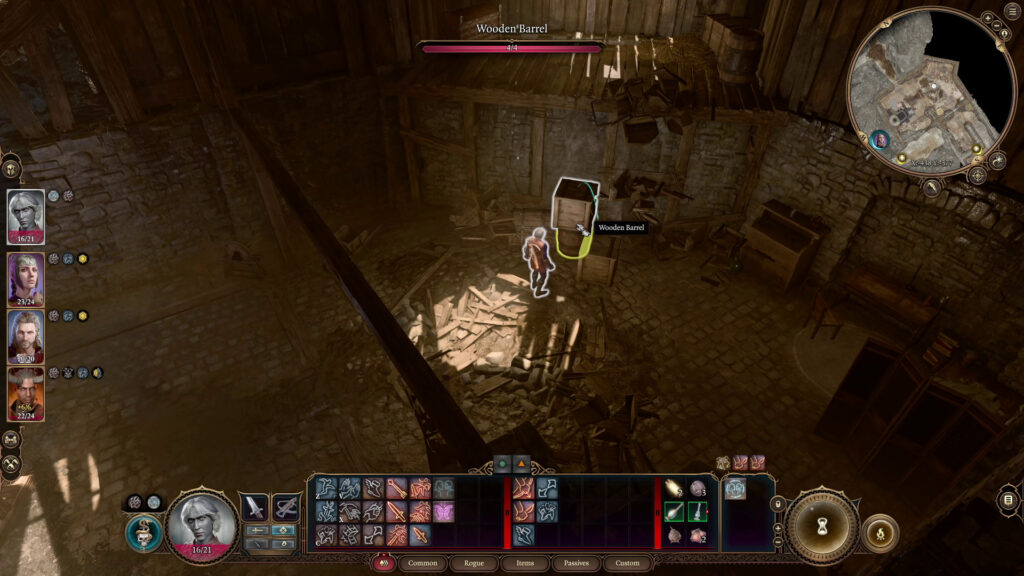
Baldurs Gate 3 Vurgulama
Baldur’s Gate 3 vurgulama işlemi, vurgulanan eşyayı diğerlerine kıyasla daha da öne çıkartarak ayrım yapmanızı kolaylaştırıyor. Yerde bir eşya karmaşası olduğunda veya karanlık bölgelerde çok işinize yarayacak bu özelliğin nasıl kullanılabileceğine göz atalım.
Bilgisayardan Oynuyorsanız
Eğer oyunu bilgisayar üzerinden oynuyorsanız, yakın çevrenizdeki eşyaları vurgulamak için yapmanız gereken tek şey sol Alt tuşuna basmak. Bu sayede yakın çevrenizdeki eşyaların ayrımını daha kolay yapabileceksiniz.
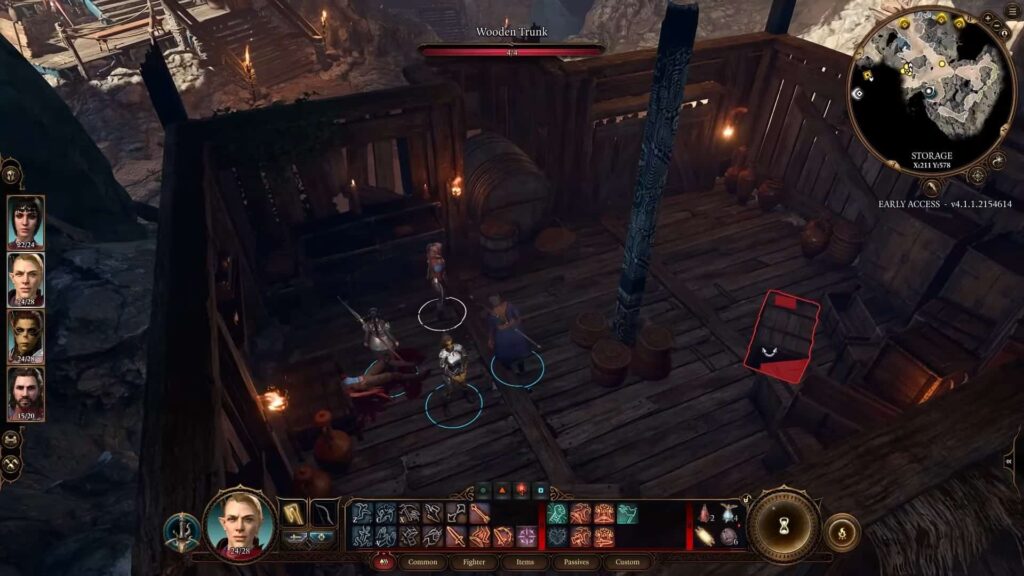
Konsoldan Oynuyorsanız
Eğer oyunu bir konsol üzerinden oynuyorsanız, bilgisayarda olduğu gibi eşyaları vurgulayabilirsiniz. Bilgisayarda yapılabilen Baldurs Gate 3 vurgulama işleminin aynısını kullandığınız kontrolcünün sağ analog çubuğuna basarak gerçekleştirebilirsiniz. Etrafınızdaki nesneler hafif bir tonda parlayacak ve daha kolay görülebilecek.
Baldur’s Gate 3 Karakter Vurgulama
NPC’ler veya partinizde bulunan karakterleri ayırt etmekte zorlanıyorsanız onları da vurgulayabilirsiniz. Karakterleri vurgulamak için klavyenizdeki (`) tuşuna basmanız yeterli. Ardından yakın çevrenizde bulunan NPC’ler veya karakterlerin vurgulandığını göreceksiniz. İşlemi iptal etmek için tekrardan aynı tuşa basmanız yeterli.

En güncel oyun haberleri için Instagram, Twitter ve Google Haberler üzerinden Oyun Dijital’i takip edebilirsiniz. Ayrıca, fikirlerinizi yorumlar kısmından diğer okurlarımızla paylaşabilirsiniz.